photoshop打造优雅的绿色字体
(编辑:jimmy 日期: 2025/1/12 浏览:2)

在本PS教程中,我们将教大家用非常简单方法制作一个优雅的绿色字体效果,只要只用图层样式就可以了,当然背景搭配也是很重要的,让我们一起来学习这个PS字体教程吧。 最终效果图:

字体下载:
KabaleMedium-Normal
第一步:
创建画布,然后设置前景色为:#abd46e,背景色为:#4aa350。然后转到滤镜>渲染>云彩。

然后在到滤镜>艺术效果>绘画涂抹。设置如下:
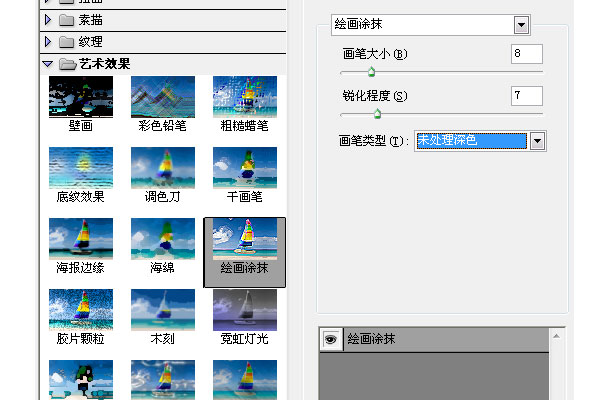
点击确定后,在到滤镜>扭曲>海洋波浪,设置如下:
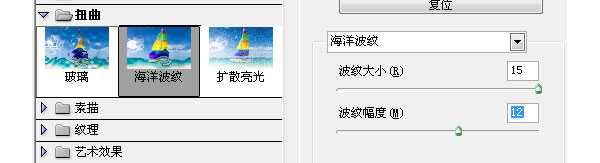
完成上面几步后我们在选择滤镜>渲染>光照效果。设置如下:
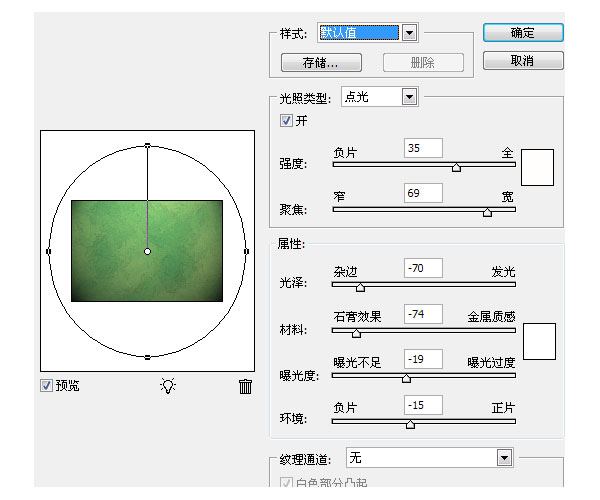
得到的效果应该是这样的:

创建一个新的图层,然后到滤镜>杂色>添加杂色。填充的颜色是我们前面那个前景色,如果你没改的就不用动,然后在设置属性,如下:
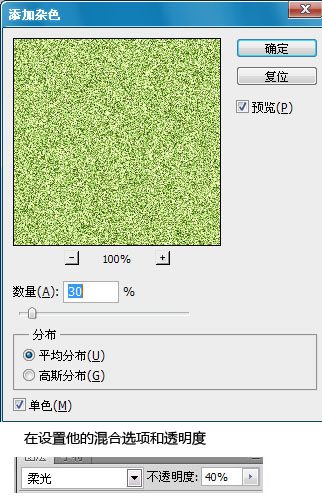
现在我们背景做完了。下面我们将来制作字体。第二步:
把字体下载安装,然后设置颜色为:#abd46e。

双击文字,添加混合样式。
阴影: 只使用默认值。
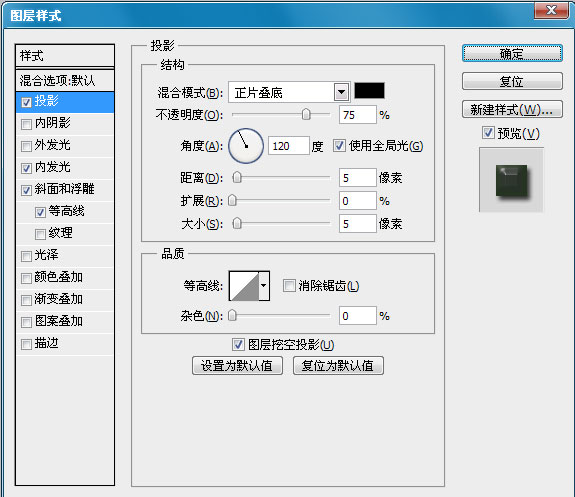
内发光
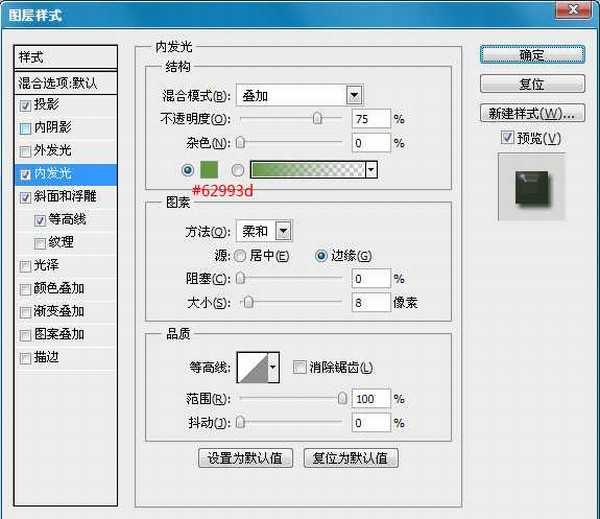
上一页12 下一页 阅读全文